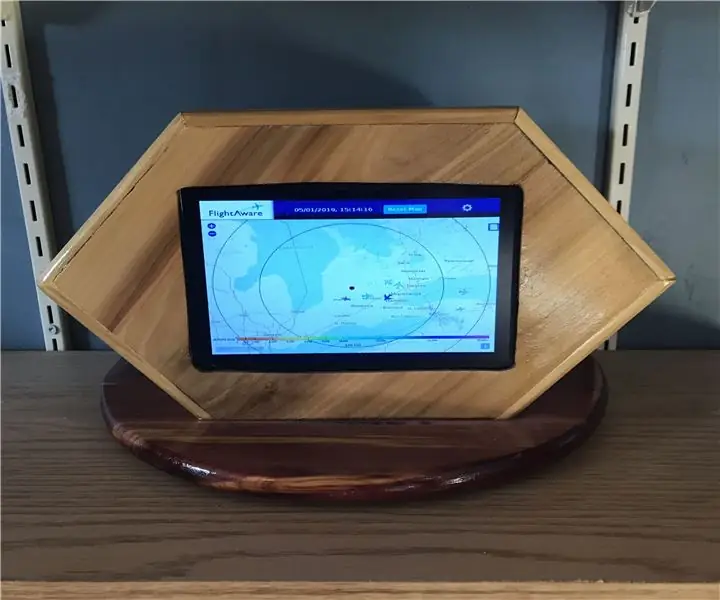
Përmbajtje:
- Hapi 1: Çfarë ju nevojitet për ta ndërtuar këtë
- Hapi 2: Programimi i Raspberry Pi
- Hapi 3: Prerja e pjesës së përparme dhe të pasme
- Hapi 4: Prerja e hapjes së ekranit
- Hapi 5: Përgatitja e pjesëve anësore
- Hapi 6: Ndërtimi i qosheve
- Hapi 7: Montimi i Kabinetit
- Hapi 8: Instalimi i panelit të përparmë
- Hapi 9: Krijimi i Bazës
- Hapi 10: Instalimi i Bazës
- Hapi 11: Vernikimi i Rastit
- Hapi 12: Shtimi i ekranit
- Hapi 13: Instalimi i tabelës së ekranit
- Hapi 14: Përgatitja e shpinës
- Hapi 15: Instalimi i Raspberry Pi
- Hapi 16: Përfundimi i pjesës së pasme të kabinetit
- Hapi 17: Përgatitja e furnizimit me energji elektrike
- Hapi 18: Button Things Up Up
- Hapi 19: Përfundimi i Prekjeve
- Autor John Day [email protected].
- Public 2024-01-30 12:21.
- E modifikuara e fundit 2025-01-23 15:10.
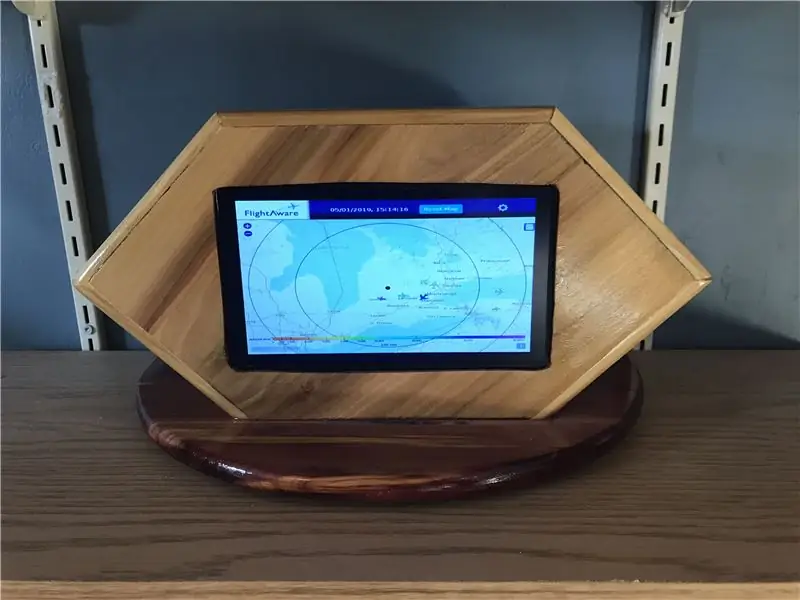
Në fillim të këtij viti, unë u bëra i vetëdijshëm për një kompani shumë interesante të quajtur FlightAware e cila ofron ndjekjen e fluturimeve të avionëve privatë dhe komercialë në të gjithë botën. Si pjesë e shërbimit të tij, Flight Aware mbështetet shumë në burimet e shumta të të dhënave të tij të përcjelljes nga mijëra stacione pritëse të radios private që monitorojnë sinjalet e Mbikëqyrjes Automatike të Varur-Transmetimit (ADS-B) të çdo avioni që fluturon sipër.
Këto sinjale sigurojnë vendndodhjen GPS, lartësinë, shpejtësinë dhe drejtimin e avionit, të cilat mund të merren lehtësisht nga një marrës radio dhe të dërgohen në FlightAware për të siguruar gjurmimin në kohë reale.
Bukuria e këtij aranzhimi është se ky informacion mund të merret dhe dërgohet nga një Raspberry Pi i ulët dhe një dongle SDR shumë e lirë (Radio Defined Software). Ky lloj stacioni pranues është më i njohur si një stacion PiAware.
Duke pasur një Wi-Fi rezervë të aktivizuar Raspberry Pi në dorë, unë u intrigova shumë nga kjo dhe pasi porosita një dongle SDR prej 20 dollarësh jashtë eBay, u ngrita dhe monitorova aeroplanët në zonën time.
Një nga karakteristikat e rregullta të sistemit PiAware është se ju jeni në gjendje të shihni një hartë në kohë reale të asaj që po merr stacioni juaj PiAware përmes një ndërfaqeje në internet që mund ta shihni në një kompjuter që është pjesë e rrjetit tuaj WiFi. Si një bonus shtesë, ndërfaqja në internet PiAware gjithashtu jep një pamje të drejtpërdrejtë të radarit të motit për zonën time.
Aty filloi frymëzimi për këtë projekt. Unë gjithashtu kisha një Raspberry Pi 1 Model B mjaft të moshuar duke goditur. Ndërsa vajza e vjetër ishte pak më e ngadaltë se vëllezërit e motrat e saj më të rinj, ajo kishte akoma shumë jetë në të. Si pjesë e hetimit tim mbi atë që mund të bëja me një Pi të vjetër - hasa në disa detaje se si mund të përdorni një Raspberry Pi si një kioskë të shfletuesit të internetit - të ngjashme me ato që shihni në vende si aeroportet për të shfaqur informacione të përditësuara Me
Dhe me këtë lindi Kiosku i Radarit SkyAware.
Hapi 1: Çfarë ju nevojitet për ta ndërtuar këtë


Ky është një projekt mjaft kompleks pasi ka një numër të drejtë pjesësh. Sidoqoftë, të gjithë komponentët elektronikë janë mjaft të lidhur dhe luajnë në pjesën më të madhe.
Prandaj, për të ndërtuar këtë kioskë, keni nevojë për sa vijon:
Pjesë Elektronike
- Raspberry Pi 1 Model B
- Dongle Wi-Fi për Raspberry Pi (nuk kërkohet nëse Pi juaj ka Wi-Fi të integruar)
- Ekran LCD 7 inç me tabelë drejtuesi Video - e porosita minën nga eBay për rreth 30 dollarë - sigurohuni që bordi të ketë një hyrje HDMI
- Një kabllo e shkurtër HDMI - e porosita timen nga eBay për disa dollarë
- Pllaka konvertuese 12V në 5V - përsëri nga eBay për disa dollarë
- Kabllo e shkurtër zgjatuese USB - gjithashtu nga eBay
- Kabllo e shkurtër e ngarkuesit të telefonit USB - përsëri eBay
- Lidhësit Mashkull dhe Femër të Fuqisë - i mora nga dyqani im lokal i tepërt
- Furnizimi me kompjuter laptop me fuqi 12V - Gjithashtu nga dyqani im i tepërt lokal
- Disa gjatësi telash të lidhura.
Pjesë druri
- Dy pjesë Birch 11.25 "X 5.75" X 0.5 "për kutinë përpara dhe mbrapa
- Katër copa Thupër 4.5 "X 4.5" X 0.5 "për anët e kasës
- Një copë Birch 4.5 "X 5.75" X 0.5 "për pjesën e sipërme të kasës
- Një copë Kedri i Kuq 8 "X 12" X 0.5 "për pjesën e poshtme të kasës
Mjetet dhe Furnizimet
- Sharrë tavoline
- Mitra pa
- Tabela e ruterit me copa të drejta dhe të rrumbullakëta
- Dremel Trio ose një mjet tjetër kaq i vogël rrotullues me një copë të drejtë
- Sander
- Saldim dhe saldim
- Ngjitës druri
- Shirit elektrik
- Kapëset e këndit
- Stërvitje ose stërvitje shtypi
- Armë me zam të nxehtë dhe shkopinj zam të nxehtë
- Mbrojtës të mobiljeve të ndjerë
Hapi 2: Programimi i Raspberry Pi

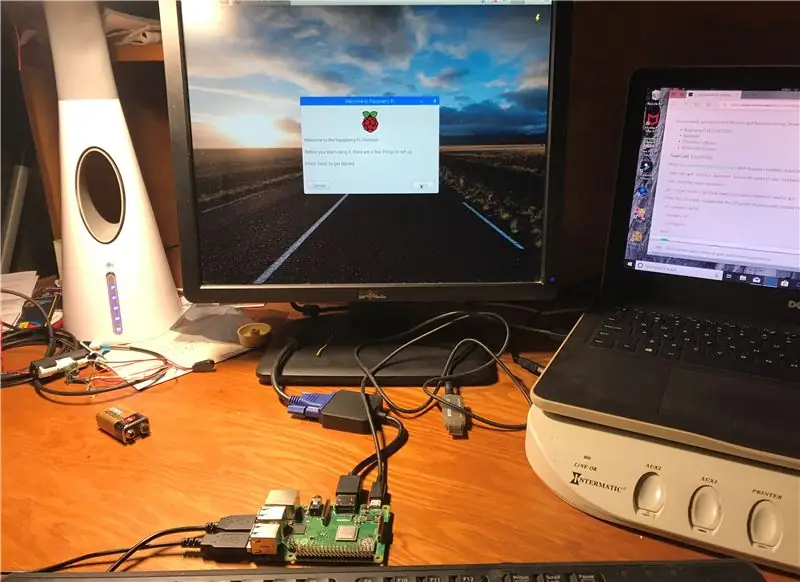
Një mohim i vogël - Pi i paraqitur në këtë hap është një Raspberry Pi 3 B+ (nuk mendova të bëja një fotografi kur po bëja këtë hap me Pi 1 B që kam përdorur)
Vendosja e një Raspberry Pi si një kioskë në internet është në të vërtetë mjaft e drejtë përpara. Në termat më të thjeshtëzuar, gjithçka që duhet të bëni është të instaloni Raspbian në Raspberry Pi tuaj.
Raspbian vjen i instaluar me shfletuesin e tij të internetit të quajtur Chromium. Chromium ka një veçori prize ku mund të shfaqet në atë që quhet modaliteti i kioskut, i cili është në thelb një mënyrë ku shfletuesi shfaqet në një mënyrë të ekranit të plotë me treguesin e miut të fshehur ose të çaktivizuar. Kur vendosni faqen tuaj kryesore të Chromium në faqen që dëshironi të shfaqni në modalitetin e kioskës, Raspberry Pi mund të bëhet që të fillojë Chromium në modalitetin e kioskës sa herë që fillon.
Problemi që kisha me këtë megjithatë erdhi me versionin e Raspberry Pi që po përdorja. Versionet më të fundit të Raspbian janë më të përshtatura me versionet më aktuale të Raspberry Pi. Me modelin tim të vjetër A Pi, ndërsa funksiononte akoma, patjetër që kishte probleme për të vazhduar me sistemin e ri operativ.
Si rezultat, më duhej të gjeja një version më të vjetër të Raspbian që kishte akoma funksionalitetin e kioskut që doja, por nuk e taksoi Pi -në tim të vjetër shumë.
Pas disa kërkimeve, zbulova se versioni 2016-09-28 i Raspbian-Jessie ishte versioni që do të funksiononte më së miri. Imazhin për këtë version të Raspbian mund ta gjeni këtu.
Shkarkova imazhin Raspbian dhe u shfaqa në një kartë SD
Pasi imazhi u ndez, e futa kartën SD në Raspberry Pi, futa një tastierë dhe miun në portat USB të Pi, e lidha me një monitor me një kabllo HDMI dhe e fuqizova.
Kur fillon, Pi duhet të fillojë në Ndërfaqen e Përdoruesit "Windows", të klikojë në menunë, e ndjekur nga artikulli i menysë së sistemeve dhe të hapë dritaren e terminalit.
Në dritaren e terminalit shkruani: sudo raspi-config
Kur të hapet menyja e konfigurimit, bëni si më poshtë:
- Zgjero sistemin e skedarëve (opsioni 1)
- Ndryshoni fjalëkalimin e përdoruesit (opsioni 2)
- Ndryshoni opsionet e nisjes në "Desktop Autologin" (opsioni B4 nën Boot Options)
- Ndryshoni cilësimet tuaja rajonale (opsioni 5)
- Vendosni emrin tuaj të hostit (opsioni A2 nën Opsionet e Avancuara)
- Sigurohuni që SSH është e ndezur (opsioni A4 nën Opsionet e Avancuara)
- Ndryshoni ndarjen e kujtesës në 128 (ose më shumë) për video ose përmbajtje grafike intensive (opsioni A3 nën Opsionet e Avancuara)
Pas kësaj, rindizni Pi
SH NOTNIM - Në këtë pikë ne zakonisht do të merrnim dhe instalonim përditësime për Raspbian - është jetike që të mos e bëjmë këtë në këtë rast pasi kemi nevojë të ruajmë këtë version të Raspbian i cili do të humbet me një përditësim..
Pasi Pi të rindizet, hapni përsëri terminalin dhe shkruani komandat e mëposhtme:
sudo apt-get update (ne thjesht duam të dimë se çfarë ka të re për ato pak gjëra që na duhen vërtet)
Pasi të përfundojë përditësimi, ne duhet të shkarkojmë dhe instalojmë 2 pako që nuk janë pjesë e këtij versioni të Raspbian:
apt-get install unclutter
Mjeti i paqartë ju lejon të fshehni treguesin e miut në ekranin tuaj
Pas këtij instalimi, duhet të jeni ende në drejtorinë e përdoruesit /home /pi
Ne më pas duhet të krijojmë një skript në këtë drejtori Krijoni skriptin si ky:
nano start_chromium.sh
- # Drejtoni shfletuesin pas nisjes në desktop
- /bin/fle 3
- sudo -u pi chromium -browser --kiosk --incognito &
- # Fundi i skenarit
Ju lutemi vini re se adresa IP do të jetë për adresën IP për faqen tuaj Pi Aware Flight Aware Skyview. Mënyra më e lehtë për ta marrë këtë është të shikoni llogarinë FlightAware të caktuar në konfigurimin tuaj PiAware dhe të klikoni në lidhjen Flight Aware - prerë dhe ngjitni adresën e internetit të faqes në internet që shfaqet me hartën tuaj Flight Aware.
Ctrl-x për të mbyllur dhe ruajtur skedarin.
Hapi tjetër është ta bëni skriptin të ekzekutueshëm. Ekzekutoni komandat e mëposhtme nga rreshti i komandës:
- sudo chmod 755 start_chromium.sh
- sudo chmod +x start_chromium.sh
Tani që skenari është i ekzekutueshëm, hapi tjetër është të modifikoni skedarin autostart:
sudo nano /home/pi/.config/lxsession/LXDE-pi/autostart
- @xset s fikur
- @xset s noblank
- @xset -dpms
- @unclutter -idle 5 -rrënjë
- @/home/pi/start_chromium.sh
- Ju gjithashtu duhet të komentoni një rresht me një #, kështu që redaktoni që të duket kështu: # @xscreensaver -no -splash
Tani mund të Crtl-x për të mbyllur dhe ruajtur skedarin.
3 komandat e para xset punojnë së bashku për të ndaluar zbrazjen e ekranit pas disa minutash. Komanda unclutter fsheh treguesin e miut në ekranin tuaj pas 5 sekondash. Pastaj skenari i ri që sapo ndërtuam ekzekutohet.
Ne kemi mbaruar! Në këtë pikë shkruani:.
rindiz sudo
Dhe duhet të filloni të shihni hartën tuaj Flight Aware që shfaqet në ekran sapo pi të rifillojë
Hapi 3: Prerja e pjesës së përparme dhe të pasme



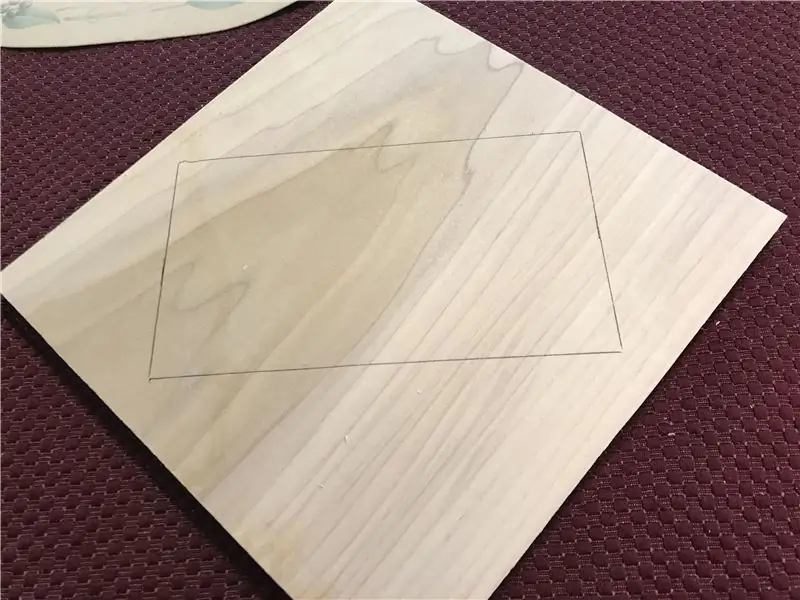
Tani që kodifikimi për kioskën e uebit është bërë, hapi tjetër është ndërtimi i kabinetit në të cilin do të jetojë Raspberry Pi dhe ekrani.
Në të vërtetë do të ishte shumë e lehtë për të bërë një kuti të thjeshtë për të vendosur të gjitha pajisjet elektronike, por unë doja ta bëja këtë kabinet të ishte pak më unik, kështu që përfundimisht vendosa për një formë gjashtëkëndore për të. Gjëja e bukur për këtë formë është se ndërsa është unike - është ende mjaft e lehtë për tu ndërtuar.
Për të ndërtuar kabinetin, fillova duke prerë pjesën e përparme dhe të pasme pasi pjesa e përparme dhe e pasme mund të shërbejnë si një shtresë ngjitëse kur ngjit anët e kutisë së bashku më vonë.
Për të krijuar pjesën e përparme, së pari mata madhësinë e ekranit LCD që do të përdorja dhe preva një model të ekranit në një copë kartoni.
Me shabllonin e kartonit e vendosa më pas në njërën nga pjesët e thuprës 11.25 "X 5.75". Kur vendosni shabllonin në dru, sigurohuni që druri të jetë i shtruar në një formë diamanti në lidhje me modelin e ekranit.
Kur shablloni është përqendruar në tabelë, gjurmoni skicën e ekranit në dru me një laps.
Tjetra bëni një shenjë në dru 2 centimetra larg nga secila nga anët më të gjata të skicës së ekranit që sapo shënuat.
Me një sharrë mitre, prerë një vijë të drejtë në shenjat që sapo keni bërë në dërrasat. Sigurohuni që prerjet tuaja të jenë paralele me anët e gjata të modelit të ekranit që keni vizatuar.
Pasi të keni bërë prerjet, tani duhet të keni një formë gjashtëkëndore me një majë dhe fund të gjatë me të gjitha këndet e qosheve të prera në një kënd 22.5 gradë.
Duke përdorur pjesën e përparme të kasës që sapo keni prerë, gjurmoni modelin mbi pjesën tjetër të thuprës 11.25 "X 5.75" dhe prerë pjesën e pasme të kasës duke përdorur sharrë mitre.
Hapi 4: Prerja e hapjes së ekranit




Pasi të jetë prerë pjesa e përparme dhe e pasme e kabinetit, ne duhet të presim hapjen për ekranin në pjesën e përparme.
Duke përdorur skicën e shabllonit që vizatuam në pjesën e përparme në hapin e fundit, unë përdor një mjet të vogël rrotullues (në këtë rast Dremel Trio im i besueshëm) dhe me një copë të drejtë, e preva hapjen e ekranit duke ndjekur me kujdes dhe ngadalë vijën e tërhequr druri.
Pasi të jetë prerë hapja, duhet të bëjmë një zakon që ndjek skajin e jashtëm të hapjes së ekranit në pjesën e përparme të kabinetit. Kjo zakon është për të lejuar që pjesa që nuk shfaqet e ekranit të përshtatet fort në pjesën e përparme. Për të bërë brazdën, e rivendos mjetin rrotullues në mënyrë që ai të pritet vetëm në një thellësi prej 1/4 inç dhe unë pastaj të pres një zakon gjysmë inç përgjatë skajit të jashtëm të hapjes së ekranit.
Hapi 5: Përgatitja e pjesëve anësore



Hapi tjetër në proces është përgatitja e anëve të kabinetit. Më konkretisht ne duhet të shtojmë një zakon 1/2 inç përgjatë secilës skaj të anëve në mënyrë që të lejojmë që pjesa e përparme dhe e pasme e kabinetit të vendosen pa probleme dhe ngushtë në anët kur shkojmë për të mbledhur gjithçka së bashku.
Për të krijuar groove, instaloni një bit 1/2 inç drejt në një router dhe vendosni thellësinë e prerjes së routerit në 1/4 inç.
Kur të vendoset ruteri, merrni disa dërrasa thupër 1/2 inç dhe vetëm kaloni dy skajet e gjata të dërrasave përmes ruterit në mënyrë që të keni një brazdë 1/2 inç të gjerë dhe 1/4 inç të thellë përgjatë secilës ana e gjatë e dërrasave. Sigurohuni që brazdat të jenë në të njëjtën anë të tabelës.
Hapi 6: Ndërtimi i qosheve



Tjetra ne prerë anët për kabinetin.
Filloni duke prerë katër seksione të gjata 4-3/8 inç nga pjesa e thuprës 1/2 inç në të cilën vendosëm brazdat gjatë hapit të fundit.
Kur prisni dy pjesët e para, pritini ato me sharrë mitre të vendosur në 22.5 gradë dhe prerë në këtë kënd në të dy skajet e dërrasave. Gjatë prerjes së dërrasave, sigurohuni që t'i prisni ato në mënyrë që pjesa më e gjatë e këndeve të jetë në anën e tabelës që nuk e ka zakon të prerë në të.
Kur preni dy pjesët e fundit, prerë njërën anë me një shkallë 22.5 me sharrë mitre, pastaj prerë anën tjetër në një kënd prej 45 gradë. Përsëri, kur preni dërrasat, sigurohuni që t'i prisni ato në mënyrë që pjesa më e gjatë e këndeve të jetë në të njëjtën anë të tabelës që nuk e ka zakon të prerë në të.
Me pjesët e prera, ngjitini të dy anët së bashku në qoshen 22.5 gradë për secilën dërrasë dhe kapini ato me kapës qoshe. Pjesët duhet të kenë dy shenja më të mëdha se (<).
Pasi zamja të jetë tharë, hiqni kapëset.
Hapi 7: Montimi i Kabinetit
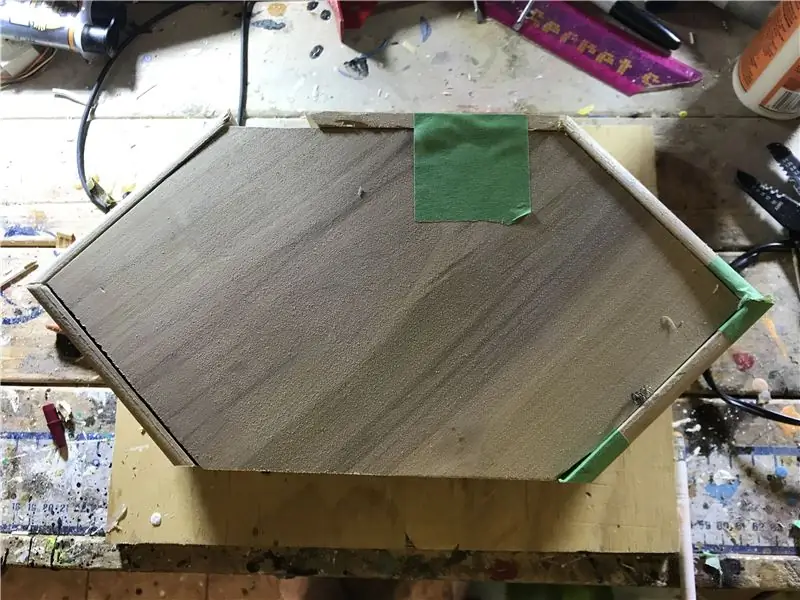


Për të mbledhur guaskën e kabinetit ne duhet të përdorim pjesën e përparme dhe të pasme të kabinetit si një model.
Filloni duke vendosur 2 anët qoshe të kasës që ndërtuam në hapin e fundit së bashku me pjesët e përparme dhe të pasme, duke u siguruar që t'i vendosni në groove që priten në qoshe.
Pritini një gjatësi 6 centimetra të gjatë thupër me groove 1/2 inç me një sharrë mitre të vendosur për të prerë në një kënd 22.5 gradë. Sigurohuni që pjesa "e gjatë" e këndeve të jetë në anën e bordit të thuprës që nuk ka një zakon të prerë në të.
Me dërrasën e prerë, vendosni pak ngjitës druri përgjatë skajeve 22 gradë dhe ngjiteni tabelën në pjesën e sipërme të dollapit, duke u siguruar që pjesa e sipërme të jetë ngjitur mirë në anët e qosheve të dollapit. Para se të bashkoj pjesën e sipërme, zakonisht vendos pak kasetë maskimi në qoshet e sipërme të pjesëve të përparme dhe të pasme, në mënyrë që të shmangim çdo ngjitje të paqëllimshme të pjesës së përparme dhe të pasme, ndërsa ne po shkojmë nga maja në anët.
Si masë shtesë, unë gjithashtu e sigurova pjesën e sipërme në anët me një shirit maskues derisa zamja të jetë tharë.
Hapi 8: Instalimi i panelit të përparmë


Me guaskën themelore të kabinetit të mbledhur, hapi tjetër është të lidhni përgjithmonë panelin e përparmë në trupin e kabinetit.
Në këtë situatë, është një mënyrë mjaft e drejtpërdrejtë e drejtimit të një rruazë zam përgjatë brazdave të brendshme të kasës dhe vendosjes së panelit të përparmë në brazdë derisa pjesa e përparme të jetë e rrafshët në buzë të guaskës së kabinetit.
Hapi 9: Krijimi i Bazës




Baza në të cilën do të montohet kabineti do të jetë e bërë nga një copë 12 inç X 8 inç me copë kedri të kuq të trashë 1/2 inç.
Për të siguruar një kontrast me këndet e mprehta të kabinetit, vendosa ta bëj bazën në formën e një gjysmë rrethi.
Për të bërë gjysmën e rrethit, unë përdor një tas të madh si model dhe gjurmova një gjysmë rrethi në tabelën e kedrit të kuq.
Pastaj e preva me një sharrë rrotulluese.
Si një mënyrë për të pastruar skajet e rrethit, unë kalova të dy anët e tabelës përmes një rrotullimi të vogël në ruter.
Hapi 10: Instalimi i Bazës



Para instalimit të bazës në kabinet, së pari u jap të dy pjesëve një lëmues të përgjithshëm.
Pasi të jetë lëmuar gjithçka, ne duam të instalojmë dollapin ashtu që të jetë në mes të bazës, me pjesën e pasme të kabinetit të rrafshuar me pjesën e pasme të bazës. Filloni duke e pozicionuar dollapin në majë të bazës, duke u siguruar që kabineti të jetë plotësisht i përqendruar në bazë. Për t'u siguruar që gjërat janë plotësisht të përqendruara, unë përdor një vizore për të matur nga skaji i bazës deri në skajin e kabinetit, distanca duhet të jetë e njëjtë në secilën anë të kabinetit.
Pasi kabineti të jetë në qendër, shënoni vendndodhjen e bazës me një laps
Hiqeni kabinetin dhe aplikoni një rruaza zam përgjatë skajit të poshtëm të kabinetit. Bashkojeni dollapin me bazën në vendin ku keni shënuar dhe aplikoni pak shtrëngim në mënyrë që të siguroni një lidhje të ngushtë.
Pasi zamja të jetë tharë, mund të hiqni kapëset.
Hapi 11: Vernikimi i Rastit

Me kabinetin e mbledhur më në fund, i dhashë disa shtresa llak spar, me një lëmues të lehtë prej leshi çeliku midis palltove.
Hapi 12: Shtimi i ekranit



Me ndërtimin e kabinetit të përfunduar, ne tani fillojmë të instalojmë përbërësit elektronikë për kioskën.
Ne fillojmë instalimin me ekranin e ekranit LCD. Kur shikova ekranin, për herë të parë vura re se ekrani kishte një kufi metalik të galvanizuar rreth ekranit. Ndërsa kjo në vetvete është në rregull, unë vura re se kufiri ishte mjaft i dukshëm kur bëra një provë të përshtatjes së ekranit në kabinet.
Për të maskuar kufirin, unë aplikova një rrip të shiritit elektrik të zi përgjatë kufirit të ekranit.
Pasi u vendos kaseta, unë pastaj instalova ekranin në dollap. Pastaj e sigurova ekranin në vend me një rruazë zam të nxehtë përgjatë skajit të ekranit.
Tani, nga kjo pikë e tutje unë dua t'ju rekomandoj që të përdorni kujdes ekstrem në trajtimin e kabinetit duke ecur përpara tani që ekrani është instaluar - këtë e kam gjetur në rrugën e vështirë!
Hapi 13: Instalimi i tabelës së ekranit



Me ekranin e instaluar, ne instalojmë panelin e drejtuesit për ekranin.
Lidhni kabllon me shirit që është ngjitur në ekran në tabelën e ekranit.
Aplikoni pak zam të nxehtë në pjesën e pasme të tabelës dhe ngjiteni në pjesën e pasme të ekranit.
Pasi zamja të jetë tharë, futeni kabllon HDMI në portën HDMI në tabelë dhe më pas futeni kabllon për bordin e kalimit të kontrollit në tabelën e ekranit.
Aplikoni pak ngjitës të nxehtë në pjesën e pasme të ekranit dhe ngjitni bordin e çelësit të kontrollit në ekran.
Hapi 14: Përgatitja e shpinës




Para se të hyjmë më tej në instalimin elektronik, doja të bëja disa punë përgatitore në pjesën e pasme të kabinetit.
Ndërsa në pjesën më të madhe pjesa e pasme është një copë druri e thjeshtë, ne ende duhet të vendosim pak ajrosje për të lejuar që nxehtësia të shpërndahet nga pajisjet elektronike që do të vendosen brenda kabinetit.
Për të krijuar vrimat e ventilimit, fillimisht shënova një seri pikash stërvitore të vendosura në mënyrë të barabartë përgjatë pjesës së sipërme të shpinës.
Pasi të jetë shënuar pjesa e pasme, unë shpova vrima 3/8 inç në vendet e shënuara me një presë stërvitjeje
Hapi 15: Instalimi i Raspberry Pi

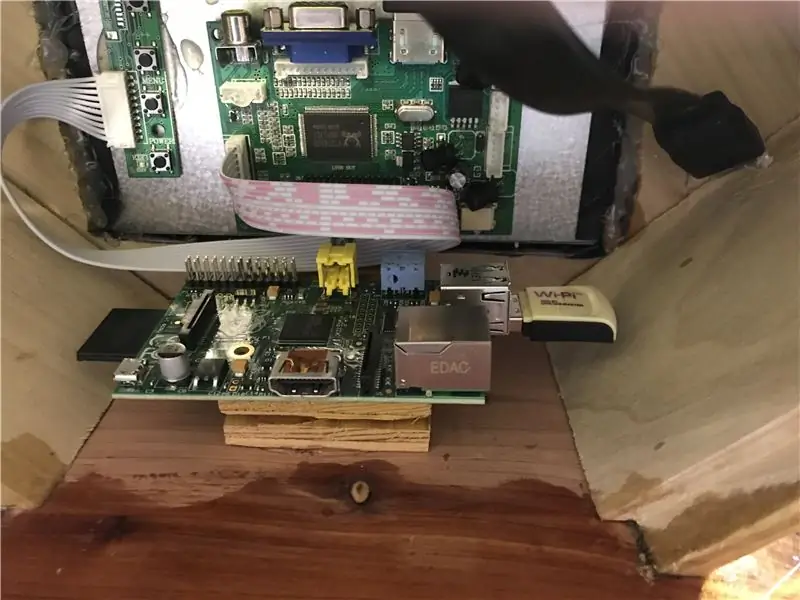

Duke u kthyer përsëri në instalimin elektronik, ne fokusohemi në instalimin e Raspberry Pi në kabinet.
Për të siguruar sa më shumë ajrosje për Pi, zgjodha që PI të ulej në ajër sa më të hapur. Për ta arritur këtë vendosa të montoj Raspberry Pi në majë të një blloku të vogël druri i cili nga ana tjetër do të ngjitej në pjesën e poshtme të dollapit.
Kështu, me pak zam të nxehtë, e bashkova bllokun e vogël të drurit në pjesën e poshtme të dollapit, pastaj e bashkova Raspberry Pi në krye të bllokut të drurit.
Pasi zamja ishte tharë, futa skajin tjetër të kabllit HDMI në Pi dhe pastaj futa një kabllo mikro USB në portën e energjisë të Raspberry Pi.
Hapi 16: Përfundimi i pjesës së pasme të kabinetit


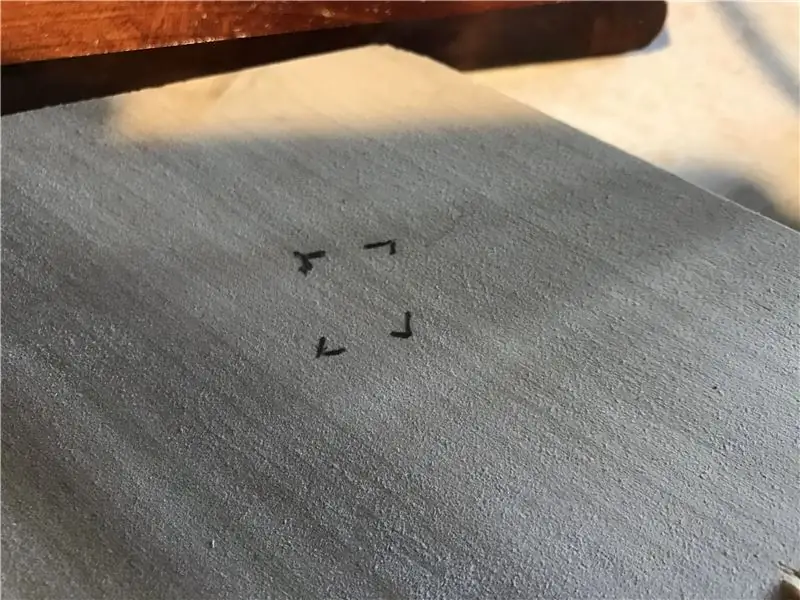
Duke u kthyer edhe një herë në pjesën e pasme të kabinetit, ne duhet të ndërpresim hyrjen për kabllon USB për Raspberry Pi dhe të sigurojmë qasje në një lidhës të energjisë për kioskën.
Duke filluar me portën USB, gjurmova skicën e portës në anën e poshtme të djathtë të pjesës së pasme.
Tjetra gjurmova një skicë të lidhësit të energjisë në pjesën e poshtme të majtë të pjesës së pasme.
Pasi gjurmova hapjet, unë pastaj shpova një vrimë 3/8 inç në mes të hapjeve të gjurmuara. Pastaj i zgjerova vrimat në madhësinë e duhur me një mjet rrotullues dhe një copë të drejtë.
Hapi 17: Përgatitja e furnizimit me energji elektrike


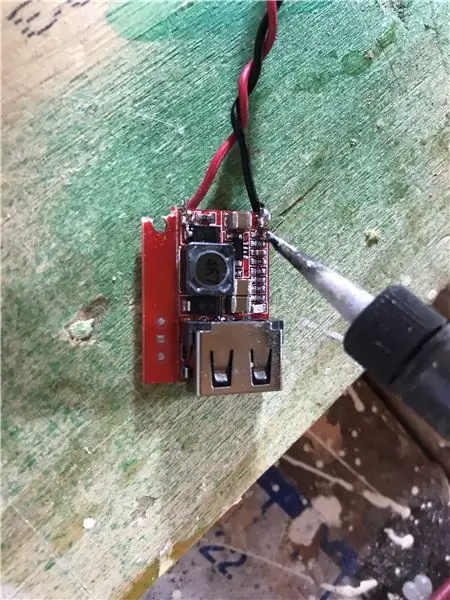
Me përbërësit kryesorë të instaluar tani ne tani duhet të vendosim pjesët që ne kërkojmë për të fuqizuar gjithçka.
Për këtë projekt ne kemi 2 kërkesa të ndryshme të energjisë. Ekrani kërkon 12 volt energji ndërsa Raspberry PI ka nevojë për 5 volt për të funksionuar.
Mënyra më e mirë për ta arritur këtë është që fuqia kryesore për kioskën të rrjedhë nga një furnizim me energji 12 volt me një konvertor hap poshtë për të siguruar 5 volt për Pi.
Në mënyrë që e gjithë kjo të bashkohet, ne duhet të ndërtojmë një parzmore instalime elektrike për furnizimin me energji elektrike. Për të ndërtuar parzmore instalime elektrike ne së pari duhet të përcaktojmë polaritetin e energjisë që del nga furnizimi me energji. Për ta bërë këtë, unë lidha prizën e lidhësit të energjisë femërore me furnizimin me energji të laptopit dhe lidha një multimetër në prizat në lidhësin e energjisë. Vura re se cili plumb ishte negativ dhe ngjita një gjatësi tela të zezë në atë plumb.
Për plumbin tjetër (i cili padyshim do të ishte plumbi pozitiv) unë bashkova një gjatësi tela të kuqe. Në skajin tjetër të telave lidha një lidhës të energjisë mashkullore, i cili do të lidhet me tabelën e ekranit.
Tjetra mora një konvertues hap pas hapi prej 12 deri në 5 volt dhe lidha një gjatësi teli kuq e zi në terminalet pozitivë dhe negativë të konvertuesit. Pastaj i bashkova skajet e tjera të telave në prizat e tyre përkatëse në lidhësin e energjisë.
Me atë parzmore instalime elektrike për fuqinë ishte e plotë.
Hapi 18: Button Things Up Up

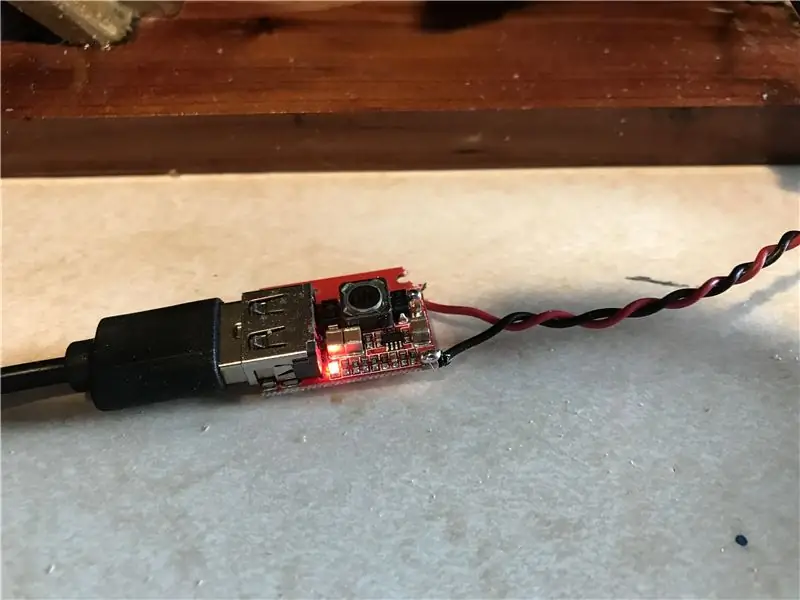

Tani jemi në fazën përfundimtare.
Lidheni prizën e rrymës mashkullore në tabelën e drejtuesit të ekranit dhe lidhni skajin tjetër të kabllit USB që është i kyçur në Raspberry Pi në bordin e konvertuesit 12 volt në 5 volt.
Aplikoni një copë zam të nxehtë në një vendndodhje në brendësi të dollapit dhe bashkoni konvertorin 5 volt.
Instaloni lidhësin e fuqisë femërore në pjesën e pasme të dollapit në hapjen që kemi prerë për të dhe mbajeni në vend me një zam të nxehtë.
Më pas instaloni prizën e zgjerimit USB në vendndodhjen e saj në kabinetin e pasmë dhe gjithashtu mbajeni në vend me disa zam të nxehtë.
Lidheni skajin tjetër të kabllit zgjatues USB në një port USB dalës në Pi dhe më në fund instaloni pjesën e pasme të dollapit në kabinet duke e shtyrë butësisht pjesën e pasme (duhet të jetë në gjendje të mbahet në vend nga fërkimi).
Hapi 19: Përfundimi i Prekjeve


Përfundoni duke bashkuar disa felts në pjesën e poshtme të kabinetit, lidhni furnizimin me energji elektrike dhe kioska duhet të fillojë menjëherë!
Ky kioskë është bërë një sy shumë thelbësor në qiell për mua. Jo vetëm që më lejon të monitoroj aktivitetin e PiAware tim të ngritur, por i jep një pamje shumë edukative të trafikut ajror në zonën time dhe unë në fakt mund të identifikoj rrugët ajrore në zonën time.
Si bonus shtesë, tani kam edhe një ekran të radarit të motit - një mjet i rëndësishëm gjatë sezonit të stuhisë!
Faleminderit për kontrollimin e Instructable tim - nëse e shihni këtë intriguese, ju lutemi shikoni faqen time për të parë se me çfarë gjërash të tjera po ngatërroj!
Recommended:
Zbuloni Kur Dikush Hyri në Një Dhomë Duke Përdorur Sensorin e Radarit Xyc-wb-dc: 7 Hapa

Zbuloni Kur Dikush Hyri në Një Dhomë Duke Përdorur Sensorin e Radarit Xyc-wb-dc: Në këtë tutorial ne do të mësojmë se si të zbulojmë kur dikush ka hyrë në një dhomë duke përdorur modulin RTC, sensorin e radarit xyc-wb-dc, ekranin OLED dhe arduino. Shikoni një video demonstruese
TouchFree: Kontrolli i automatizuar i temperaturës dhe kioska e zbulimit të maskës: 5 hapa

TouchFree: Kontrolli i automatizuar i temperaturës dhe kioska e zbulimit të maskave: Ndërsa vendet në të gjithë globin po rihapen, të jetosh me Novel Coronavirus po bëhet mënyra e re e jetës. Por për të ndaluar përhapjen e virusit ne duhet të ndajmë njerëzit që kanë Coronavirus nga pjesa tjetër. Sipas CDC, ethet janë l
Shenjë e shpejtësisë së radarit me kosto të ulët: 11 hapa (me fotografi)

Shenja e Shpejtësisë së Radarit me Kosto të Ulët: A keni dashur ndonjëherë të ndërtoni shenjën tuaj të shpejtësisë së radarit me kosto të ulët? Unë jetoj në një rrugë ku makinat lëvizin shumë shpejt dhe shqetësohem për sigurinë e fëmijëve të mi. Mendova se do të ishte shumë më e sigurt nëse do të instaloja një shenjë të shpejtësisë sime të radarit që shfaq
Arma e radarit u hakua !: 10 hapa (me fotografi)

Radar Gun Hacked!: Kthejeni një armë radari "lodër" në një armë radari më praktike, të dobishme me karakteristika më të mira! Ndërsa ky është një dizajn krejtësisht i ri dhe i ndryshëm, frymëzimi im për këtë projekt erdhi nga një artikull që lexova nga Ken Delahoussaye. Shikoni videon dhe shikojeni
Kioska e PC -së së Kitarës: 12 Hapa

Kioska e Guitar PC: Një kioskë që jeton në një dyqan muzikor dhe përzihet me mjedisin: është një kompjuter i mbushur me një kitarë akustike, me një monitor në një stendë muzikore dhe një tampon miu! E rëndësishme: Asnjë kitarë që nuk thithi nuk u dëmtua në bërjen e kësaj
